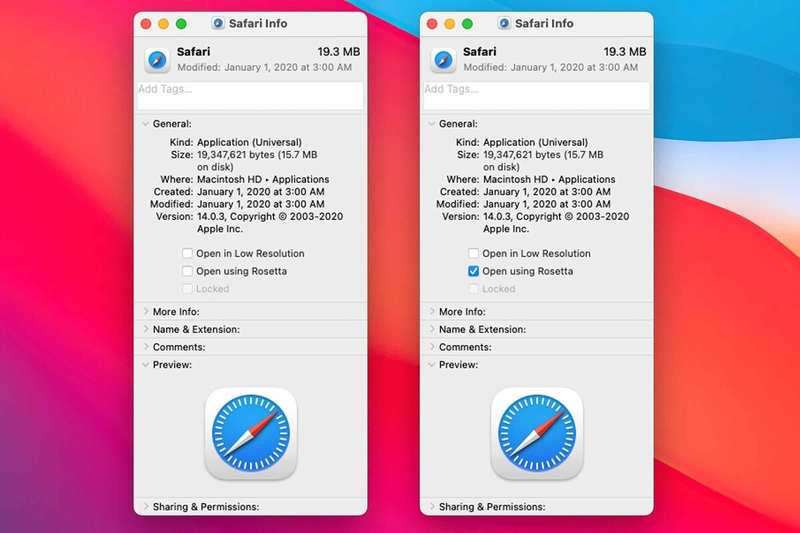如何强制本机 M1 Mac 应用程序作为 Intel 应用程序运行
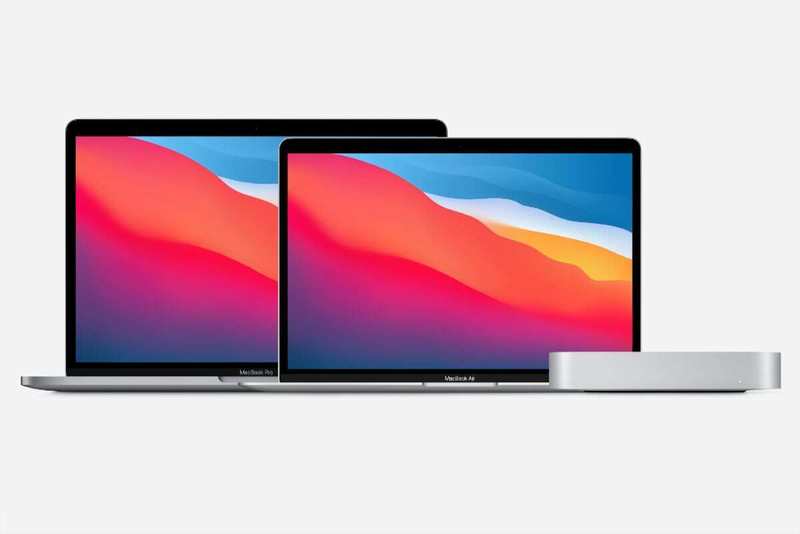
当 Apple 发布第一批配备 M1 处理器的 Mac(第一代 Apple 芯片)时,它还引入了全新的架构在 Mac 上运行应用程序。因此,为了充分利用新芯片的速度,为英特尔 Mac 编写的软件需要专门针对 M 系列处理器重新编写。然而,开发人员需要时间使用”本机”代码编写应用程序,因此 Apple 创建了一款名为 Rosetta 2 的翻译工具,允许为 Intel Mac 开发的软件在 Apple 芯片上运行。
如果您拥有 M 系列 Mac,您可能已经在不知不觉中使用 Rosetta。当您第一次启动需要它的应用程序时,会出现一条警报,告诉您需要 Rosetta,并请求您允许安装它。安装后,任何需要它的应用程序都会自动使用 Rosetta。 M1 应用程序也是如此:如果本机应用程序可用,您的 Mac 将自动运行该版本。
但是,有时您可能有一个通用应用程序(设计用于在 Intel 和 Apple 芯片 Mac 上运行的应用程序),并且您希望运行 Intel 而不是 M1 版本。这可能是由于 M1 应用缺少某项功能所致您需要,或者您使用的应用程序带有仅与英特尔兼容的第三方插件或扩展。
在这些情况下,可以强制通用应用程序运行 Rosetta 版本。您可以在需要时切换回本机运行。这是如何完成的。
- 在”应用程序”文件夹中找到该应用。
- 选择该应用,然后按 Command-I(或右键单击/使用”文件”菜单并选择”获取信息”)。这将打开一个信息窗口,其中包含有关该应用程序的详细信息。
- 在信息窗口中,查找标有”使用 Rosetta 打开”的复选框。选中该框。
- 关闭信息窗口。
- 如果您已经在运行该应用,请退出并重新启动。
在 Apple 芯片 Mac 上,您可以通过选中应用程序信息框中的选项来强制通用应用程序使用 Rosetta 运行。
现在,每当您启动该应用程序时,您的 Mac 都会运行该软件的 Intel 版本并使用翻译层。如果您想停止使用 Rosetta,只需重复说明并取消选中该框即可。
要了解有关 M1 Mac 和 Apple 芯片的更多信息,请阅读我们的 常见问题解答。